Affinity Designer2对于制作图片是非常有帮助的,也可以在该软件中进行图形的设计,比如当你想要将一张图片上放置到一个图形中展示,那么怎么设置呢,该软件中的功能是有点复杂的,如果你是新手小伙伴,那么想要将图片嵌入到图形就是比较困难的问题,但是如果你熟悉了该软件中的常用功能,其实操作起来也十分的简单,只需要几个简单的步骤就可以完成,下方是关于如何使用Affinity Designer2将图像嵌入到图形中的具体操作方法,如果你需要的情况下可以看看方法教程,希望对大家有所帮助。
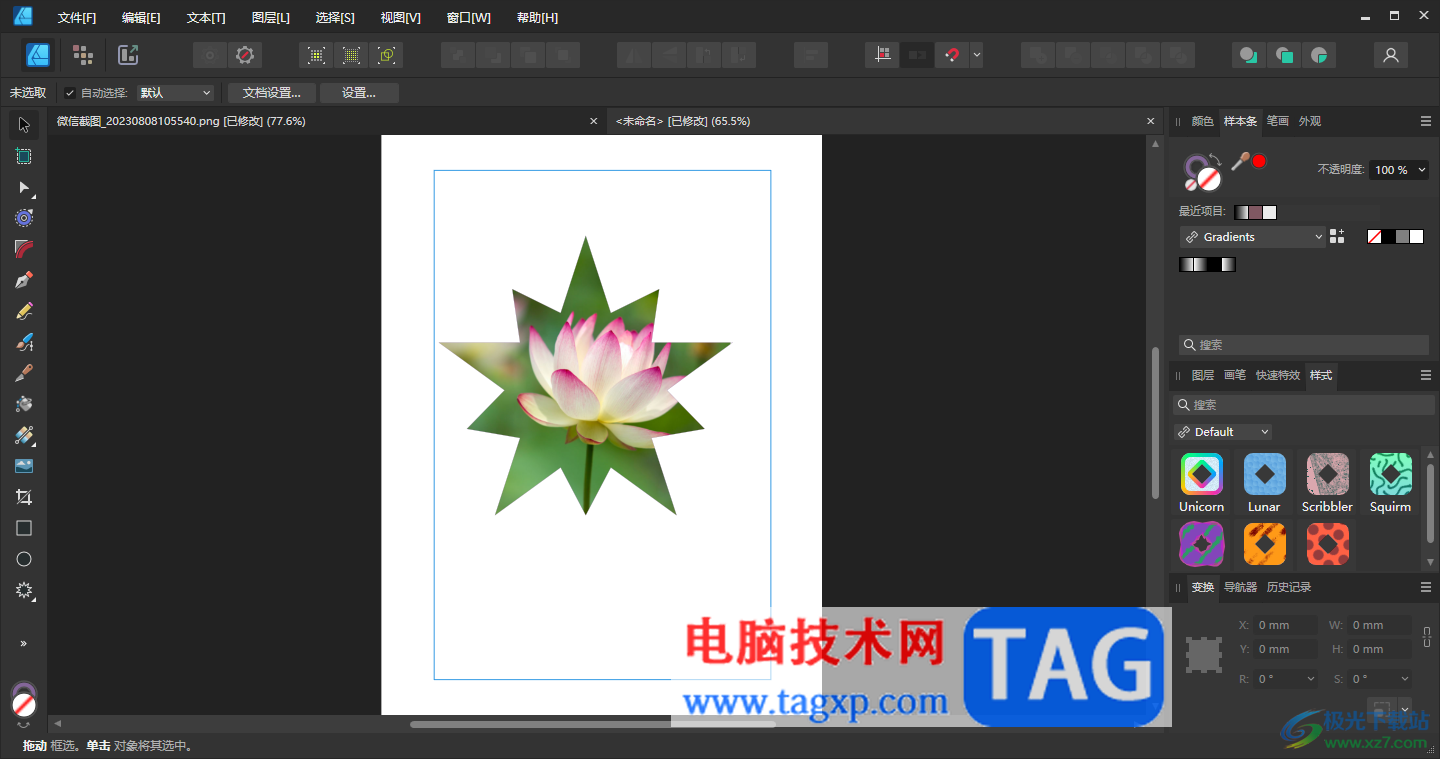
1.首先在软件中新建一张空白页面,之后点击左侧工具栏中的图形工具,之后选择自己喜欢的一种图形。
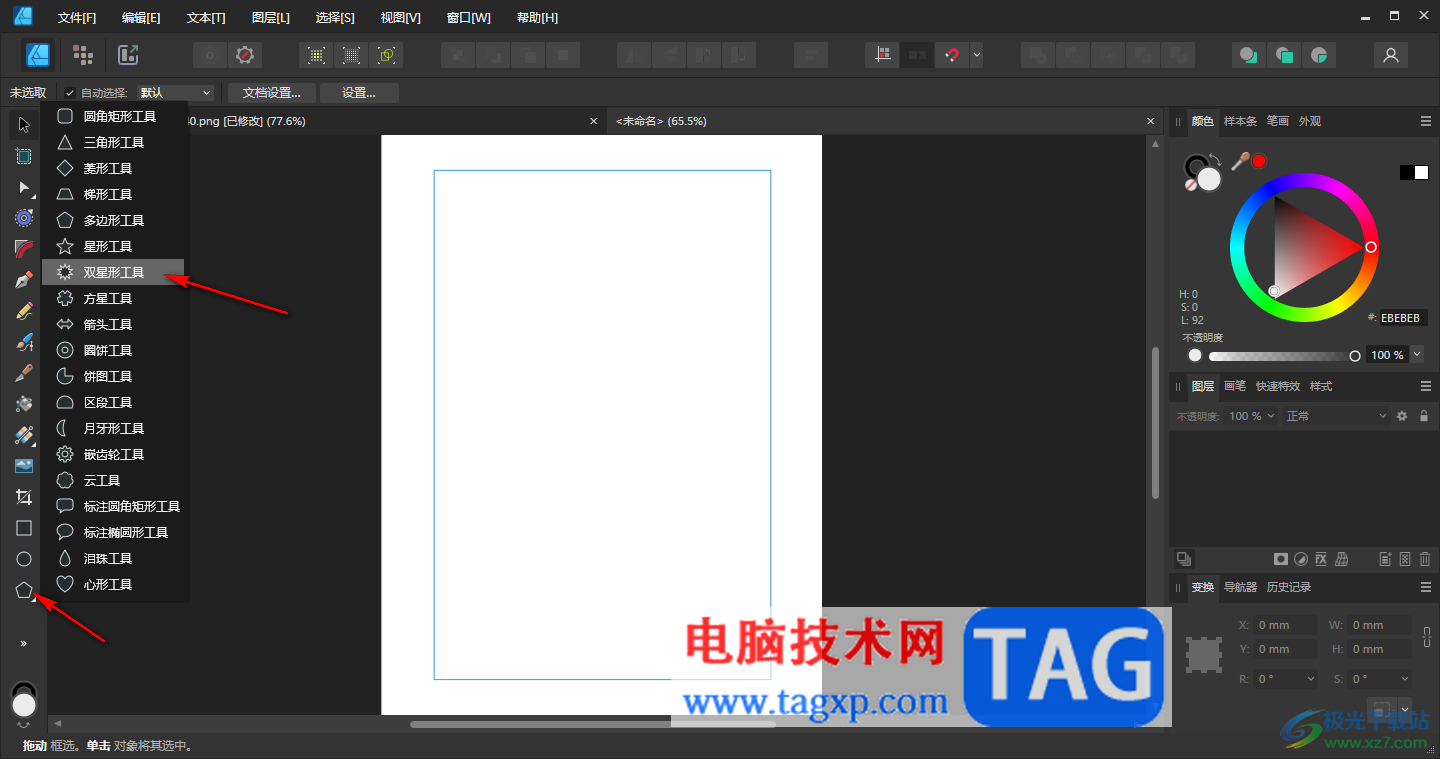
2.之后用shift键+鼠标左键在页面上进行绘制一个图形出来,如图所示。
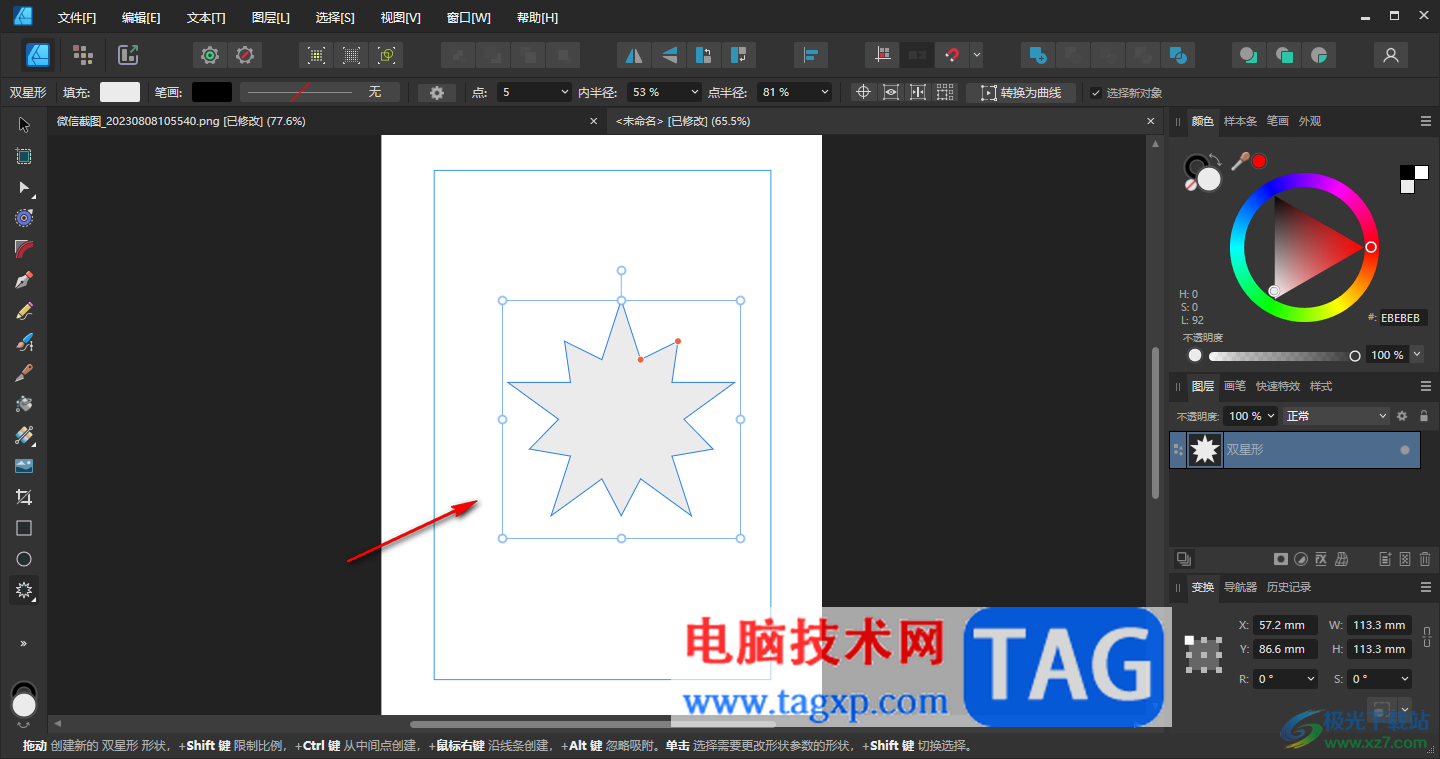
3.之后将图形选中,再点击上方工具栏中的【插入到选取选项内部】图标进行点击,之后再点击左侧工具栏中的图像工具,如图所示。
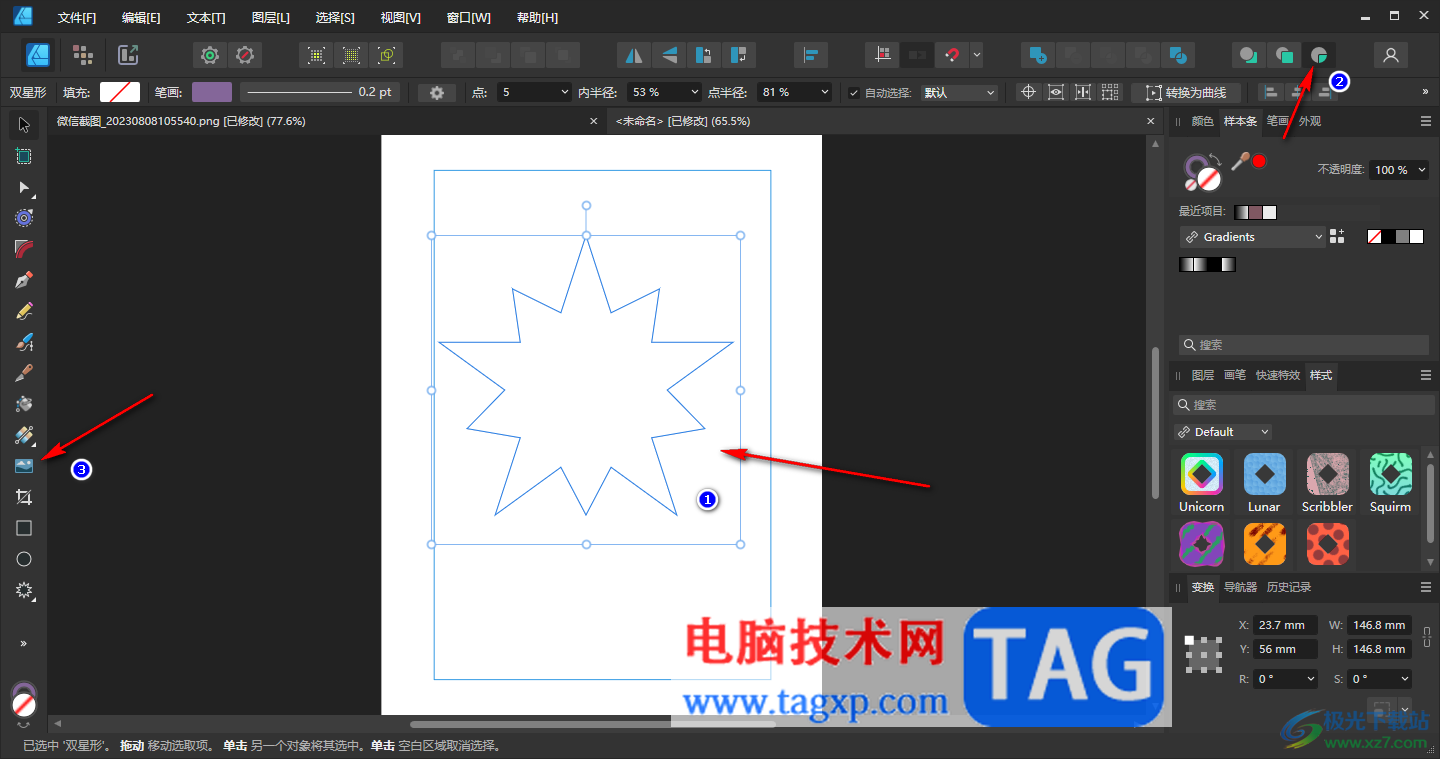
4.这时即可在页面弹出本地图片文件夹,选择其中需要设置的图片进行打开。
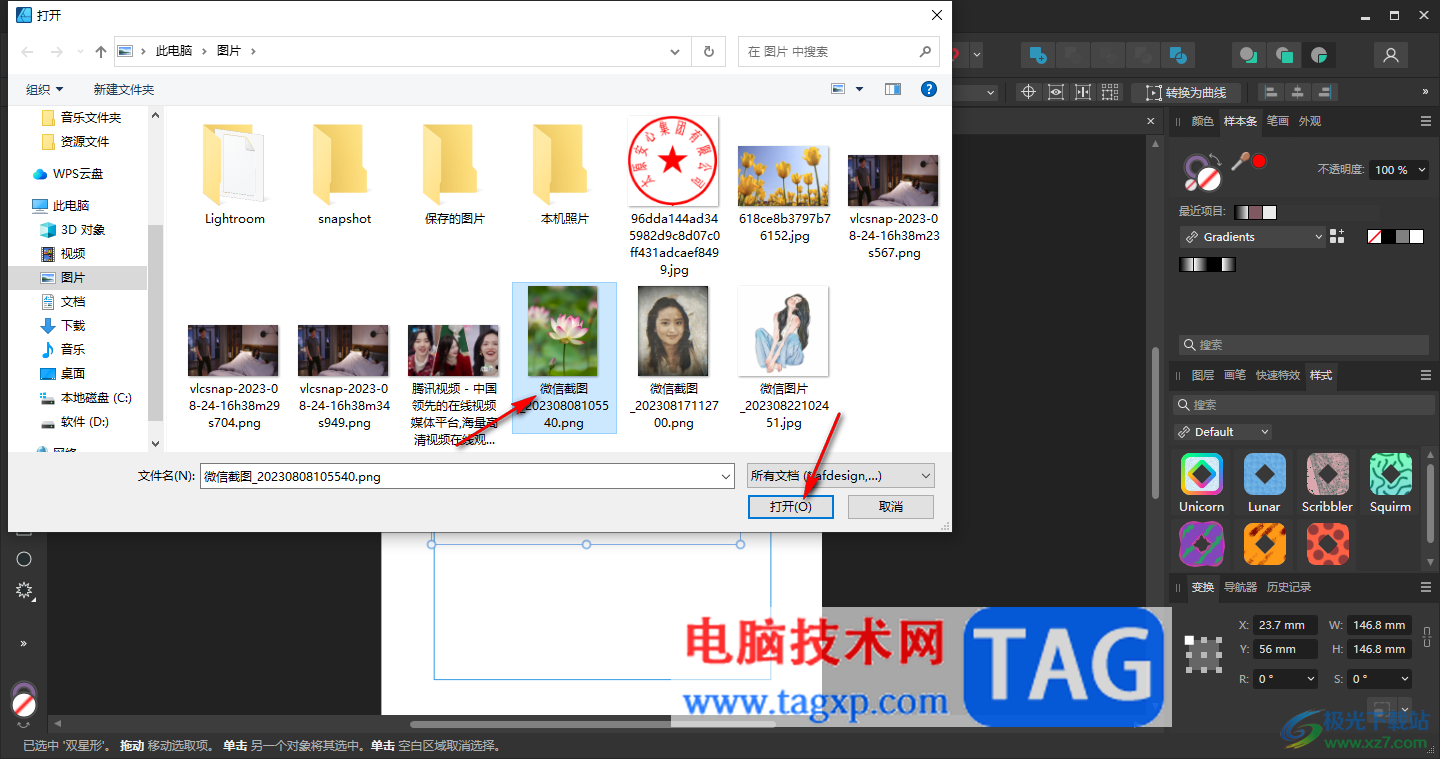
5.之后用鼠标左键在图形上进行点击,即可将我们的图片添加进来,之后用鼠标将图片的边框进行拉大处理,直到将图片完全填充到图形中即可,如图所示。
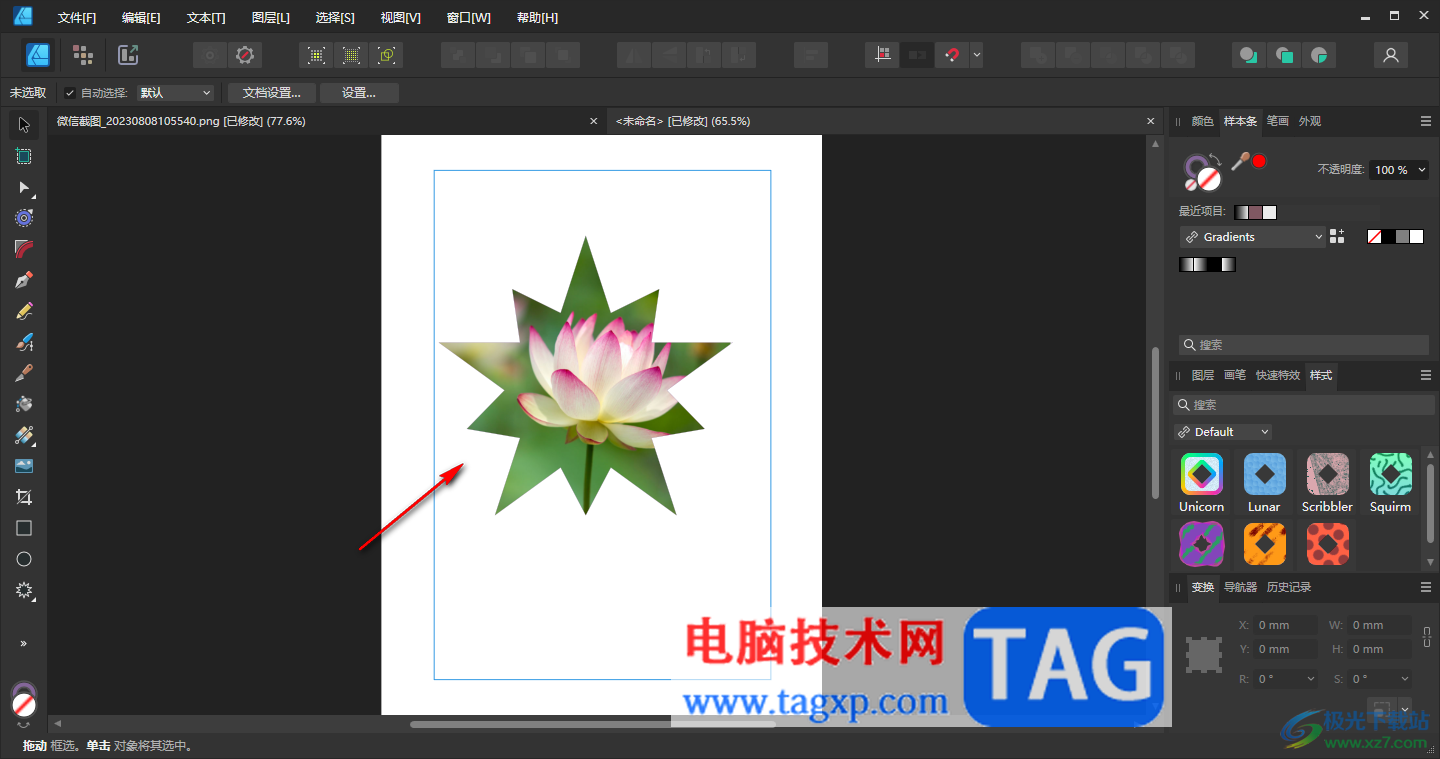
以上就是关于如何使用Affinity Designer2将图片嵌入到图形中的具体操作方法,如果你想要制作一个有个性化的图片样式,那么就可以通过将图片插入到个性化的图形中即可,操作方法是很简单的,感兴趣的话可以操作试试。
 蓝牙耳机无法配对解决方案:常见配对失
蓝牙耳机无法配对解决方案:常见配对失
蓝牙耳机在现代生活中逐渐成为了不可或缺的电子配件。无论是......
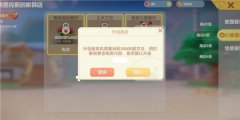 摩尔庄园手游二级家具怎么买-摩尔庄园手
摩尔庄园手游二级家具怎么买-摩尔庄园手
在摩尔庄园手游戏内很多玩家还不清楚,摩尔庄园手游二级家具......
 WPS文档显示/隐藏缩放滑块的方法
WPS文档显示/隐藏缩放滑块的方法
WPS是一款提供给大家非常便利的办公软件,其中我们在编辑文档......
 虎牙直播设置音效快捷键的方法
虎牙直播设置音效快捷键的方法
很多小伙伴都喜欢使用虎牙直播软件观看直播或是自己进行直播......
 PrintNightmare 漏洞如何利用Win10 KB5004945修复
PrintNightmare 漏洞如何利用Win10 KB5004945修复
微软最近开始推出ghost win10 KB5004945 紧急更新以修复PrintNightmare......
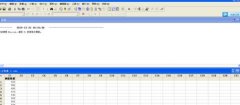
许多伙伴入手minitab软件不久,还不会制作正态分布图,不过没关系,这里笔者就分享minitab制作正态分布图的图文操作方法,希望感兴趣的朋友都来共同学习哦。...
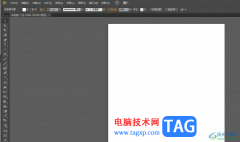
illustrator简称为ai软件,是一款功能强大的矢量图形处理工具,它主要用来矢量绘图,帮助用户绘制出插画、设计海报或是排版书籍等,为用户提供了不错的矢量图形处理软件,因此illustrator软件...
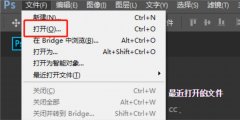
花瓣下载的图片ps打不开怎么办?下面是小编介绍的ps无法导入jfif格式的技巧,有需要的小伙伴一起来下文看看吧,希望可以帮助到大家!...

在使用Microsoft Project2010时,怎么将中文日期改为英文呢?还不会的朋友赶紧来和小编一起学习一下Microsoft Project2010将中文日期改为英文的操作方法哦,希望通过本篇教程的学习,可以帮助到大家...

中望cad是国产的二维cad平台软件,它有着良好的运行速度和稳定性,并且兼容主流的cad文件格式,让用户能够从中简单轻松的完成图纸的绘制,因此大部分用户都会选择在中望cad软件中来完成建...

一些网友表示还不太清楚autodesk sketchbook如何调整画布大小的相关操作,而本节就介绍了autodesk sketchbook调整画布大小技巧操作,还不了解的朋友就跟着小编学习一下吧,希望对你们有所帮助。...

在剪映电脑端,用户可以添加各种特效,用于满足大家的创造需求,那么大家知道彩虹光影怎么添加吗?下面小编就为大家带来了剪映添加彩虹光影的方法,有需要的朋友不要错过本篇教程哦。...
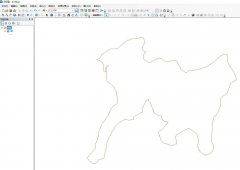
在arcgis处理数据的过程中,我们需要把线要素做缓冲,那么在arcgis中怎么创建缓冲区的呢?今日为你们带来的文章是关于arcgis创建缓冲区的技巧,还有不清楚小伙伴和小编一起去学习一下吧。...
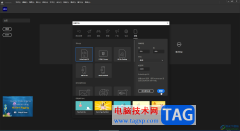
Adobeanimate是一款非常好用的软件,很多小伙伴都在使用。如果我们需要在Adobeanimate中输入文字内容,小伙伴们知道具体该如何进行操作吗,其实操作方法是非常简单的,只需要进行几个非常简单...

目前PyCharm这款开发工具被很多小伙伴喜欢,因为这款软件中有非常多的功能可以设置和操作,比如你可以设置代码字体颜色、设置软件的背景主题颜色以及更改文件存放位置,同时在创建新项...
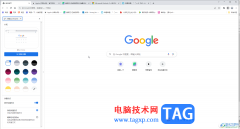
谷歌浏览器是一款非常好用的软件,该软件性能文档,没有广告打扰,很多小伙伴都在使用。如果我们需要在电脑版谷歌浏览器中恢复不下心关闭的网页,小伙伴知道具体该如何进行操作吗,其...
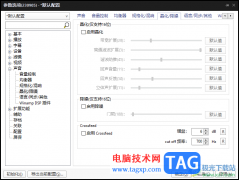
potplayer对于大家来说是非常便利的视频播放器,在该播放器中不仅可以进行视频的播放,也可以进行音频的播放,且还可以进行设置降噪处理,以及可以进行人声处理,一些小伙伴发现播放的视...
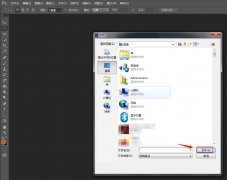
一些网友表示还不太清楚PS怎么设置超现实低对比度效果的相关操作,而本节就介绍了PS中设置超现实低对比度效果的教程,还不了解的朋友就跟着小编学习一下吧,希望对你们有所帮助。...
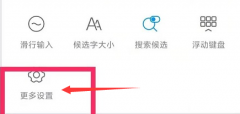
搜狗输入法怎么关闭上下文调频?其实很简单的,以下内容就是小编整理的搜狗输入法关闭上下文调频教程,有需要的朋友一起来学习吧!...

虽然MPlayer播放器的功能相对比较简单,但是该软件中常见的功能都是提供的,如果你是一个追求简约式的小伙伴,那么这款软件就非常的适合你,当我们使用MPlayer播放器进行播放视频的时候,...